Metrikler, karşılaştırmalarınızdan çıkarılan temel bilgi türüdür. Bu değerler, measureRepeated işlevine List olarak iletilir. Bu sayede, aynı anda birden fazla ölçülen metrik belirtebilirsiniz. Karşılaştırmanın çalışması için en az bir metrik türü gereklidir.
Aşağıdaki kod snippet'i, kare zamanlaması ve özel izleme bölümü metriklerini yakalar:
Kotlin
benchmarkRule.measureRepeated( packageName = TARGET_PACKAGE, metrics = listOf( FrameTimingMetric(), TraceSectionMetric("RV CreateView"), TraceSectionMetric("RV OnBindView"), ), iterations = 5, // ... )
Java
benchmarkRule.measureRepeated( TARGET_PACKAGE, // packageName Arrays.asList( // metrics new StartupTimingMetric(), new TraceSectionMetric("RV CreateView"), new TraceSectionMetric("RV OnBindView"), ), 5, // Iterations // ... );
Bu örnekte, RV CreateView ve RV OnBindView, RecyclerView içinde tanımlanan izlenebilir blokların kimlikleridir. createViewHolder() yöntemi için kaynak kodu, kendi kodunuzda izlenebilir blokları nasıl tanımlayabileceğinize dair bir örnektir.
StartupTimingMetric, TraceSectionMetric, FrameTimingMetric ve PowerMetric bu belgenin ilerleyen kısımlarında ayrıntılı olarak ele alınmaktadır.
Metriklerin tam listesi için Metric alt sınıflarına göz atın.
Karşılaştırma testi sonuçları, Şekil 1'de gösterildiği gibi Android Studio'ya aktarılır. Birden fazla metrik tanımlanırsa bunların tümü çıkışta birleştirilir.
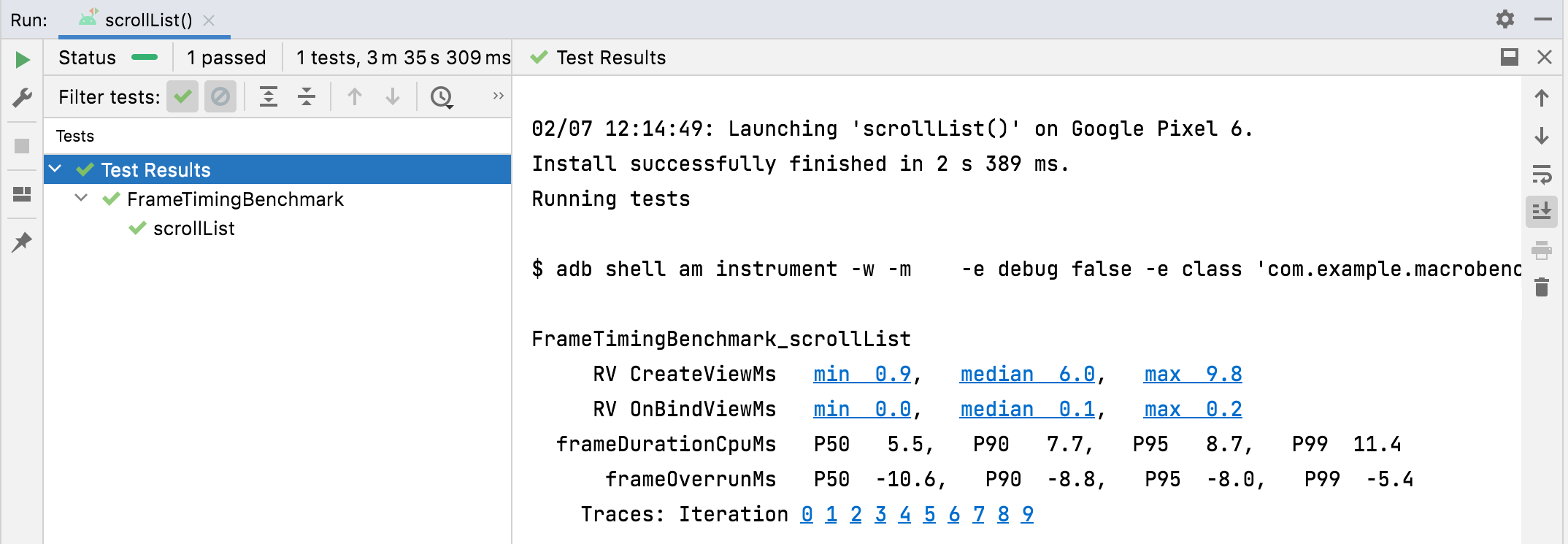
TraceSectionMetric ve FrameTimingMetric sonuçları.StartupTimingMetric
StartupTimingMetric
Uygulama başlatma zamanlaması metriklerini aşağıdaki değerlerle yakalar:
timeToInitialDisplayMs: Sistem, başlatma amaçlı bir istek aldıktan sonra hedefteki ilk kareyi oluşturana kadar geçen süreActivity.timeToFullDisplayMs: Sistem bir başlatma amacı aldığında geçen süreden, uygulamanınreportFullyDrawn()yöntemini kullanarak tamamen çizildiğini bildirdiği zamana kadar geçen süre. Ölçüm,reportFullyDrawn()çağrısından sonraki veyareportFullyDrawn()çağrısını içeren ilk karenin oluşturulması tamamlandığında durur. Bu ölçüm, Android 10 (API düzeyi 29) ve önceki sürümlerde kullanılamayabilir.
StartupTimingMetric, başlangıç yinelemelerindeki minimum, medyan ve maksimum değerleri verir. Başlatma süresindeki iyileşmeyi değerlendirmek için ortanca değerlere odaklanmanız gerekir. Çünkü ortanca değerler, tipik başlatma süresinin en iyi tahminini sağlar. Uygulama başlatma süresine katkıda bulunan faktörler hakkında daha fazla bilgi için Uygulama başlatma süresi başlıklı makaleyi inceleyin.
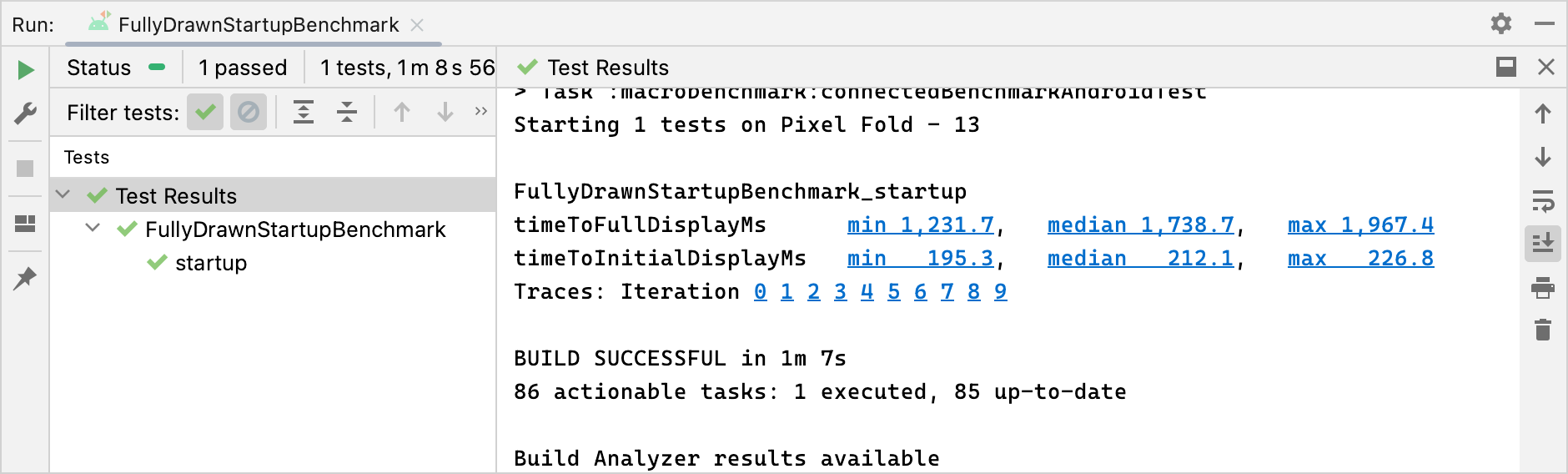
StartupTimingMetric sonuçlar.FrameTimingMetric
FrameTimingMetric
Bir karşılaştırma testi tarafından üretilen karelerden (ör. kaydırma veya animasyon) zamanlama bilgilerini alır ve aşağıdaki değerleri verir:
frameOverrunMs: Belirli bir karenin son tarihi ne kadar süreyle kaçırdığı. Pozitif sayılar, kare düşmesi ve görünür titreme veya takılma olduğunu gösterir. Negatif sayılar, bir karenin son tarihten ne kadar hızlı olduğunu gösterir. Not: Bu özellik yalnızca Android 12 (API düzeyi 31) ve sonraki sürümlerde kullanılabilir.frameDurationCpuMs: Karelerin hem kullanıcı arayüzü iş parçacığında hem deRenderThreadüzerinde CPU'da oluşturulması için gereken süre.
Bu ölçümler 50., 90., 95. ve 99. yüzdelik dilim dağılımı şeklinde toplanır.
Yavaş kareleri belirleme ve iyileştirme hakkında daha fazla bilgi için Yavaş oluşturma başlıklı makaleyi inceleyin.
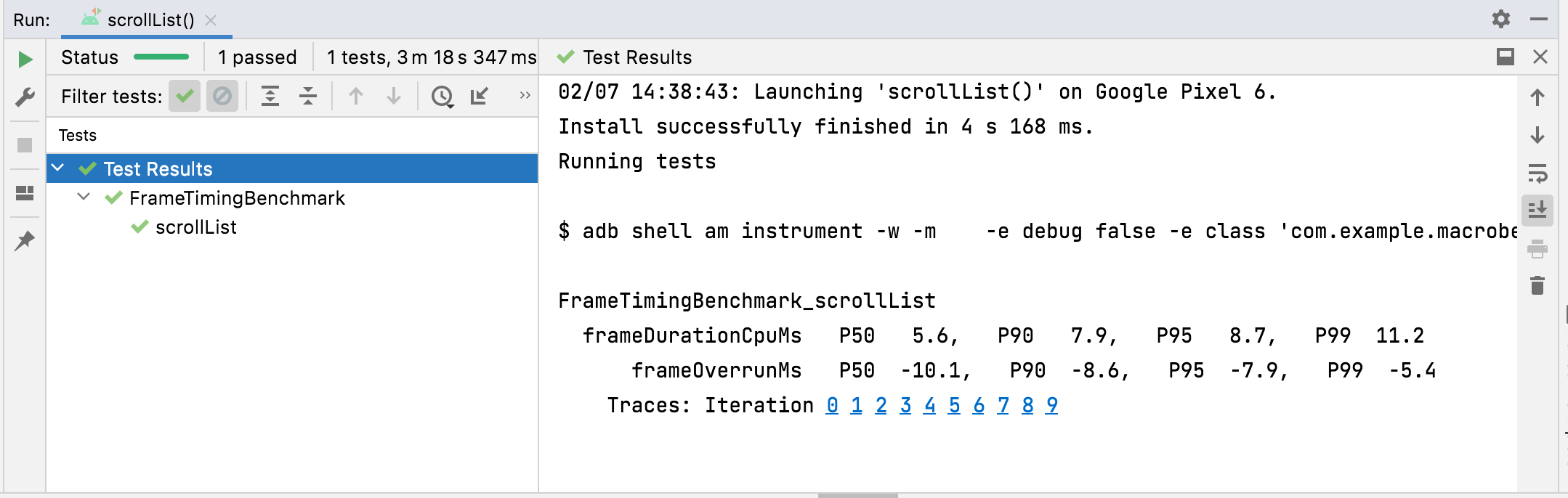
FrameTimingMetric sonuçlar.TraceSectionMetric
TraceSectionMetric
Belirtilen sectionName ile eşleşen bir iz bölümünün kaç kez gerçekleştiğini ve ne kadar sürdüğünü gösterir. Süre için minimum, medyan ve maksimum süreleri milisaniye cinsinden verir. İzleme bölümü, işlev çağrısı trace(sectionName) veya Trace.beginSection(sectionName) ile Trace.endSection() arasındaki kod ya da bunların asenkron varyantları tarafından tanımlanır. Ölçüm sırasında yakalanan bir izleme bölümünün ilk örneğini her zaman seçer. Varsayılan olarak yalnızca paketinizdeki izleme bölümlerini çıkarır. Paketinizin dışındaki işlemleri dahil etmek için targetPackageOnly = false değerini ayarlayın.
İzleme hakkında daha fazla bilgi için Sistem izlemeye genel bakış ve Özel etkinlikleri tanımlama başlıklı makaleleri inceleyin.
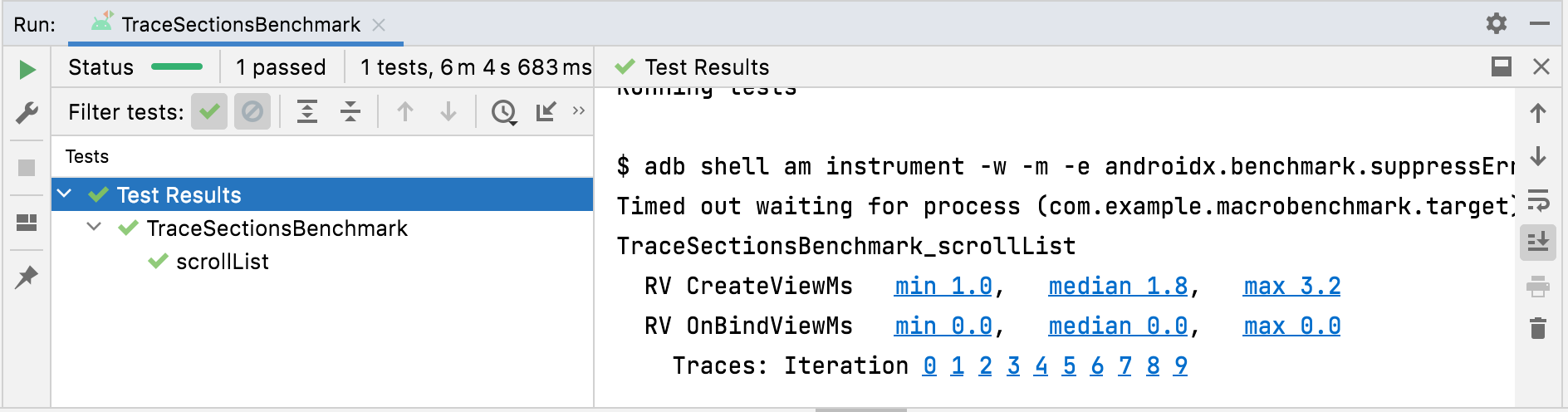
TraceSectionMetric sonuçlar.PowerMetric
PowerMetric, sağlanan güç kategorileri için testiniz süresince güç veya enerjideki değişimi yakalar.
Seçilen her kategori, ölçülebilir alt bileşenlerine ayrılır. Seçilmeyen kategoriler ise "seçilmeyen" metriğine eklenir.
Bu metrikler, uygulama bazında tüketimi değil sistem genelindeki tüketimi ölçer ve Pixel 6, Pixel 6 Pro ve sonraki modellerle sınırlıdır:
power<category>Uw: Bu kategorideki testiniz süresince tüketilen güç miktarı.energy<category>Uws: Bu kategorideki testiniz süresince birim zaman başına aktarılan enerji miktarı.
Kategoriler arasında şunlar yer alır:
CPUDISPLAYGPUGPSMEMORYMACHINE_LEARNINGNETWORKUNCATEGORIZED
CPU gibi bazı kategorilerde, diğer işlemlerin yaptığı işi kendi uygulamanızın yaptığı işten ayırmak zor olabilir. Girişimi en aza indirmek için gereksiz uygulamaları ve hesapları kaldırın veya kısıtlayın.
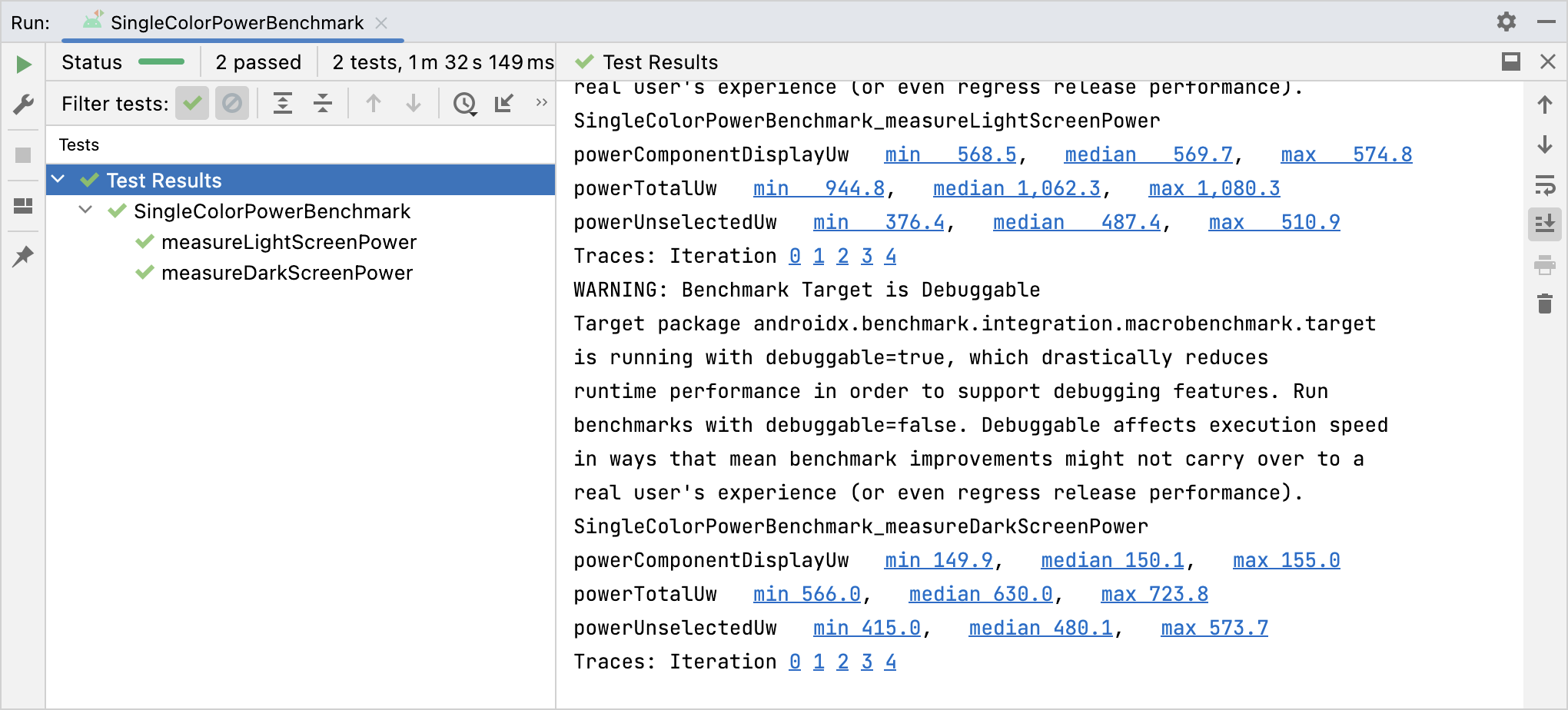
PowerMetric sonuçlar.Sizin için önerilenler
- Not: JavaScript kapalıyken bağlantı metni gösterilir.
- Temel profiller oluşturma {:#creating-profile-rules}
- Makro karşılaştırma testi yazma
- Uygulama başlatma analizi ve optimizasyonu {:#app-startup-analysis-optimization}
